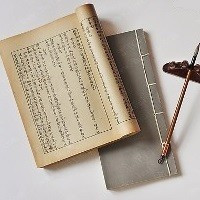怎么将图片文件夹放入到PPT里面?
1个回答
展开全部
常用的方法点击“插入→图片→来自文件”菜单命令,然后一个一个选择需要的图片,或者点
击“格式→背景”命令,将图片作为PowerPoint的背景导入,这样太浪费时间了。在这种情况下,可以借助PowerPoint强大的宏功能,将多步
操作合并为一步,批量插入图片。
第一步:首先准备好图片,假设在C盘下面的Pictures文件夹内有100张jpg格式的图片,如“C:Pictures1.jpg”、
“C:Pictures2.jpg”、“C:Pictures3.jpg”等,文件名是有序的数字。 第二步:启动PowerPoint
2003,按下Alt+F11键打开Visual Basic编辑器窗口,点击“插入→模块”菜单命令,在弹出的代码编辑窗口中输入以下代码: Sub
InsertPic() Dim i As Integer For i = 1 To
ActivePresentation.Slides.Count ActivePresentation.Slides(i).Select With
ActiveWindow.Selection.SlideRange .FollowMasterBackground = msoFalse
.Background.Fill.UserPicture "C:Pictures" & i & ".jpg" End With
Next End Sub第三步:关闭Visual
Basic编辑器窗口,上面的模块代码会自动保存。此时,连续按Ctrl+M键建立与图片数目相等(如:100)的多个空白幻灯片。按Alt+F8键打开
宏对话框,选中我们上面建立的InsertPic宏,点击“运行”即可,100张图片很快就自动插入到幻灯片中
击“格式→背景”命令,将图片作为PowerPoint的背景导入,这样太浪费时间了。在这种情况下,可以借助PowerPoint强大的宏功能,将多步
操作合并为一步,批量插入图片。
第一步:首先准备好图片,假设在C盘下面的Pictures文件夹内有100张jpg格式的图片,如“C:Pictures1.jpg”、
“C:Pictures2.jpg”、“C:Pictures3.jpg”等,文件名是有序的数字。 第二步:启动PowerPoint
2003,按下Alt+F11键打开Visual Basic编辑器窗口,点击“插入→模块”菜单命令,在弹出的代码编辑窗口中输入以下代码: Sub
InsertPic() Dim i As Integer For i = 1 To
ActivePresentation.Slides.Count ActivePresentation.Slides(i).Select With
ActiveWindow.Selection.SlideRange .FollowMasterBackground = msoFalse
.Background.Fill.UserPicture "C:Pictures" & i & ".jpg" End With
Next End Sub第三步:关闭Visual
Basic编辑器窗口,上面的模块代码会自动保存。此时,连续按Ctrl+M键建立与图片数目相等(如:100)的多个空白幻灯片。按Alt+F8键打开
宏对话框,选中我们上面建立的InsertPic宏,点击“运行”即可,100张图片很快就自动插入到幻灯片中
 博思aippt
博思aippt
2024-07-20 广告
作为深圳市博思云创科技有限公司的工作人员,对于Word文档生成PPT的操作,我们有以下建议:1. 使用另存为功能:在Word中编辑完文档后,点击文件->另存为,选择PowerPoint演示文稿(*.pptx)格式,即可将文档内容转换为PPT...
点击进入详情页
本回答由博思aippt提供
推荐律师服务:
若未解决您的问题,请您详细描述您的问题,通过百度律临进行免费专业咨询